음악 다운로드 및 굽기에 대해 알아야 할 모든 것
실제로 가보면 알아야 할 것들이 많다. 음악 다운로드 및 굽기. 실행이 매끄럽고 매끄럽게 되도록 하기 위해 연속적으로 수행해야 하는 단계가 있습니다. 음악 다운로드 및 굽기에 대한 사실을 알아야 하는 데는 많은 이유가 있을 수 있습니다.
이미 다운로드한 노래가 있고 나중에 듣고 싶은 경우가 있을 수 있습니다. 물론 컴퓨터를 가지고 갈 수는 없습니다. 따라서 할 수 있는 최선의 방법은 굽고 다운로드 MP3 플레이어나 CD에 저장합니다. 음악을 CD로 구우면 CD 플레이어를 가지고 다니면서 다운로드하거나 좋아하는 노래를 원하는 시간에 재생할 수 있다는 것은 드문 일이 아닙니다.
이 기사에서는 음악을 다운로드하고 굽는 방법에 대해 논의하여 언제 어디서나 편리하게 음악을 들을 수 있도록 할 것입니다.
기사 내용 파트 1. CD에 음악 다운로드 및 굽기?파트 2. Windows Media Player를 사용하여 CD에 음악을 굽는 방법부품 3. 보너스: Apple Music 번거로움 없이 음악 트랙을 다운로드하는 방법?파트 4. 모든 것을 요약하려면
파트 1. CD에 음악 다운로드 및 굽기?
바로 본론으로 들어가 CD에 음악을 다운로드하고 굽는 단계를 살펴보겠습니다. 단계와 해야 할 일에 대해 충분히 알고 있다면 우리 모두가 원했던 번거로움 없는 청취를 달성하는 데 도움이 될 것입니다.
1으로 나오세요. 시작하려면 다운로드하려는 모든 노래를 찾아 개인용 컴퓨터에 저장해야 합니다. 웹은 정말 거대하고 원하는 노래를 선택할 수 있는 곳입니다. 무료로 다운로드할 수 있는 노래를 본 경우 해당 노래를 마우스 오른쪽 버튼으로 클릭한 다음 파일 저장 옵션을 선택하면 "다른 이름으로 파일 저장"이 표시됩니다. 그런 다음 준비가 되면 다음을 수행해야 합니다. 사용 중인 컴퓨터에서 다운로드한 음악 파일을 저장하려는 위치를 선택합니다.
2으로 나오세요. 그런 다음 일반적으로 좋아하는 모든 노래를 다운로드하는 데 사용하는 다운로드 소프트웨어를 사용할 수도 있습니다. 가장 인기있는 것 중 하나는 iTunes 앱입니다. iTunes 앱을 탭한 다음 iTunes Store로 이동한 다음 구매하려는 음악 CD를 탭하고 선택한 후 구매를 탭합니다. 구매가 완료되면 이제 iTunes Media Player로 음악 다운로드를 설정할 수 있습니다.
3단계. 미디어 플레이어를 엽니다. 윈도우 미디어 플레이어 또는 iTunes 앱을 선택한 다음 새 재생 목록을 만들어야 합니다. 파일로 이동한 다음 새 재생 목록으로 이동해야 합니다. 그런 다음 다운로드한 모든 파일을 누른 다음 재생 목록 캔버스로 드래그합니다. iTunes를 사용하는 경우 최근 추가 옵션을 선택한 다음 트랙을 마우스 오른쪽 버튼으로 클릭한 다음 재생 목록에 추가라는 옵션을 선택해야 합니다.
4으로 나오세요. 그런 다음 빈 CD를 사용 중인 컴퓨터의 CD 굽기 장치에 삽입해야 합니다. 그런 다음 자동 실행과 다른 프롬프트 창을 모두 닫아야 합니다.
5으로 나오세요. 그런 다음 미디어 플레이어에서 굽기 옵션을 선택해야 합니다. 그러면 다운로드한 모든 음악이 재생 목록에 표시되고 이미 원하는 대로 CD에 구워진 것을 볼 수 있습니다.
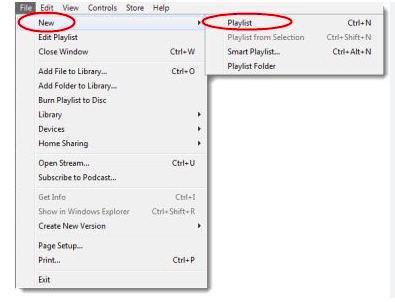
파트 2. Windows Media Player를 사용하여 CD에 음악을 굽는 방법
- 시작하려면 빈 CD가 필요합니다. CD가 있으면 컴퓨터의 CD 드라이브에 삽입해야 합니다.
- Windows Media Player 앱을 엽니다.
- Windows Media Player에 노래를 추가하려면 폴더를 만든 다음 모든 트랙을 그 안에 넣어야 합니다. 그런 다음 왼쪽 사이드바에 표시되는 음악 옵션을 마우스 오른쪽 버튼으로 클릭한 다음 음악 라이브러리 관리 옵션을 선택합니다. 추가 옵션을 탭하고 폴더를 선택한 다음 폴더 포함 옵션을 선택한 다음 확인을 탭해야 합니다.
- 화면 오른쪽에 표시되는 굽기 탭을 탭하고 해당 탭 아래에서 구울 필요가 있는 모든 음악 트랙을 드래그하기 시작합니다.
- 탭 아래 부분에 작은 굽기 옵션 버튼이 표시됩니다. 이 버튼을 선택한 다음 CD 플레이어를 사용하여 재생하려는 경우 오디오 CD를 선택해야 합니다. 또는 해당 트랙만 백업하려는 경우 데이터 CD를 선택할 수도 있습니다.
- 굽기 과정을 시작하려면 시작 버튼을 선택하십시오. 최종 출력이 최종적으로 준비될 때까지 몇 분만 기다리면 됩니다.
그리고 당신은 있습니다! 다음은 다음을 사용하여 CD에 음악을 다운로드하고 굽는 몇 가지 방법입니다. iTunes 또는 윈도우 미디어 플레이어. 원하는 모든 음악을 편리하게 다운로드하고 구울 수 있는 다른 방법을 찾으려면 기사의 다음 부분을 읽어야 합니다.
부품 3. 보너스: Apple Music 번거로움 없이 음악 트랙을 다운로드하는 방법?
올바른 일을 하고 있는지 확인할 수 있는 가장 좋은 방법 중 하나는 쉽고 편리하게 음악에 액세스할 수 있을 때입니다. 음악은 오늘날 많은 사람들에게 가장 필요한 것 중 하나가 되었습니다. 우리가 좋아하는 음악 파일에 액세스하는 방법은 다양하지만 준비해야 할 요구 사항과 제한 사항이 있습니다.
Apple Music은 오늘날 가장 성공적인 온라인 음악 스트리밍 플랫폼 중 하나입니다. Apple Music에서 노래에 액세스하려면 플랫폼의 프리미엄 버전에 가입해야 하며 Apple 인증 장치를 사용하고 있는지 확인해야 합니다. 그렇지 않으면 자신의 시간에 맞춰 좋아하는 노래를 듣기가 어려울 것입니다.
그러나 우리는 더 잘할 수 있습니다. 이 문제를 쉽게 해결할 수 있도록 사용할 수 있는 것이 있습니다. 라는 도구를 사용할 수 있습니다. TunesFun 애플 뮤직 변환기, 이렇게 하면 음악에 대한 액세스가 훨씬 더 좋아질 것입니다. 다음은 도구에 대해 알아야 할 사항이므로 도구를 사용할 수있는 우려 사항에 익숙합니다.
- Apple Music 트랙은 DRM 기술로 보호되어 그것을 제거, TunesFun 애플 뮤직 변환기. 이를 통해 이제 소유한 모든 기기에서 변환된 Apple Music 트랙에 액세스할 수 있습니다.
- 제한을 없애기 위해 다음을 사용할 수 있습니다. TunesFun Apple 음악 변환기 음악 파일을 MP3와 같은 유연한 파일 형식으로 변환, FLAC, AIFF, WAV, MP4 등.
- 상상했던 것보다 더 빠르게 음악 파일을 변환하세요. 빠른 전환율을 활용하여 TunesFun Apple Music Converter를 사용하면 수행해야 하는 다른 중요한 작업에 할애할 수 있는 많은 시간을 절약할 수 있습니다.
- 변환 프로세스가 빠르더라도 음악 파일의 품질이 손상되지 않는다는 것을 확신할 수 있습니다. 노래의 ID 태그 및 메타데이터와 같은 중요한 데이터도 얻을 수 있습니다.
- 의 인터페이스 TunesFun Apple Music Converter는 초보자에게 친숙하며 처음 사용하는 사용자에게는 문제가 되지 않습니다. 간단한 인터페이스와 간단한 단계도 있습니다.
사용방법에 대해 알아보도록 하겠습니다 TunesFun 아래의 Apple 음악 변환기.
1단계. 다운로드 및 설치가 완료되었는지 확인해야 합니다. TunesFun Mac 또는 Windows 컴퓨터의 Apple Music Converter. 그런 다음 이제 변환하려는 모든 파일을 추가하는 프로세스를 시작할 수 있습니다.

2단계. 모든 노래가 온보드되면 이제 필요하거나 원하는 파일 형식을 선택할 수 있습니다. 또한 변환된 모든 파일이 머물 집이 있도록 폴더를 만들어야 합니다.

3으로 나오세요. 변환 버튼을 누르고 모든 것이 설정될 때까지 몇 분 기다립니다. 번거로움과 비호환성이 유발된 동안 단 몇 번만 있으면 좋아하는 노래를 듣는 것을 확실히 즐길 수 있습니다.

파트 4. 모든 것을 요약하려면
음악을 다운로드하고 굽는 것은 쉬운 일이 아닙니다. 진행할 수 있도록 준비해야 할 사항이 있습니다. 음악을 굽고 CD 또는 MP3 플레이어를 사용하여 액세스하려는 경우 사용할 수 있는 필요한 정보를 공유했으면 합니다. 번거로움 없이 음악을 다운로드하고 굽는 경험을 하고 싶다면, TunesFun 만일을 대비하여 Apple Music Converter가 큰 도움이 될 것입니다.
코멘트를 남겨주세요